
Този софтуер ще поддържа драйверите ви работещи, като по този начин ви предпазва от често срещани компютърни грешки и отказ на хардуер. Проверете всичките си драйвери сега в 3 лесни стъпки:
- Изтеглете DriverFix (проверен файл за изтегляне).
- Щракнете Започни сканиране за да намерите всички проблемни драйвери.
- Щракнете Актуализиране на драйвери за да получите нови версии и да избегнете неизправности в системата.
- DriverFix е изтеглен от 0 читатели този месец.
Windows 10 е страхотна операционна система, но някои потребители се оплакват, че компютърът им се заключва автоматично. Това не е грешка или грешка, но може да е малко досадно, особено ако сте в средата на нещо. Тъй като това поведение може да попречи на работата ви, в днешната статия ще ви покажем как да разрешите този проблем веднъж завинаги.
Как да спра компютъра да се заключва в неактивен режим?
1. Променете регистъра
- Натиснете Windows Key + R и тип regedit. Сега натиснете Въведете или щракнете върху ДОБРЕ.
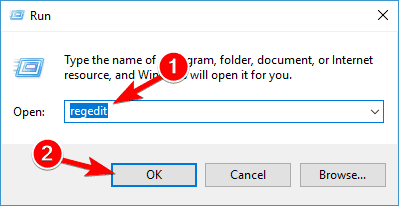
- В левия прозорец отидете до
HKEY_LOCAL_MACHINE \СОФТУЕР \Политики \ Microsoft\Windows. - Кликнете с десния бутон Windows и избирам Ново> Ключ.
- Комплект Персонализация като името на новия ключ.
- Щракнете с десния бутон върху новосъздадения Персонализация ключ и изберете Ново > DWORD (32-битова) Стойност.
- Комплект NoLockScreen като името на DWORD и щракнете двукратно върху него, за да отворите свойствата му.
- Сега променете Данни за стойността към 1 и щракнете Добре за да запазите промените.
2. Деактивирайте заключения екран в Pro Edition Windows 10
- Натиснете Windows Key + R и тип gpedit -> Натиснете Въведете.
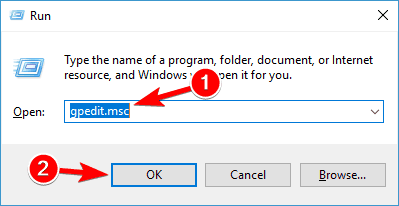
- Отидете на Административни шаблони и щракнете двукратно върху него -> След това щракнете двукратно и върху Контролен панел -> След това ще трябва да кликнете върху Персонализация.
- Отидете на Не показвайте заключения екран и кликнете два пъти върху него -> След това кликнете върху Активирано -> След това натиснете Приложи -> И последната стъпка, кликнете върху Добре.
Ето, няколко решения, които трябва да ви помогнат, ако компютърът ви се заключва автоматично. Можете да изпробвате всички наши решения и да ни уведомите в раздела за коментари кое решение е работило за вас.
ПРОЧЕТЕТЕ СЪЩО:
- Windows 10 Dynamic Lock автоматично заключва вашия компютър, когато излезете от стаята
- Следващото ви устройство с Windows 10 може автоматично да се заключи, когато си тръгнете
- Какво да направите, ако Windows 10 автоматично влезе в последния потребител

